Acompanhamento de Condições de pagamento/recebimento
O que é a tela de acompanhamento de Condições de pagamento/recebimento?
A tela de Acompanhamento de Condições de Pagamento/Recebimento permite visualizar, gerenciar e associar clientes às condições de pagamento e recebimento cadastradas no sistema. Esta funcionalidade é essencial para o controle financeiro da empresa, permitindo uma visão centralizada de todas as condições disponíveis.
Como acessar a tela de Acompanhamento?
Instruções
Financeiro ⇒ Configurações ⇒ Condições de pagamento/recebimento
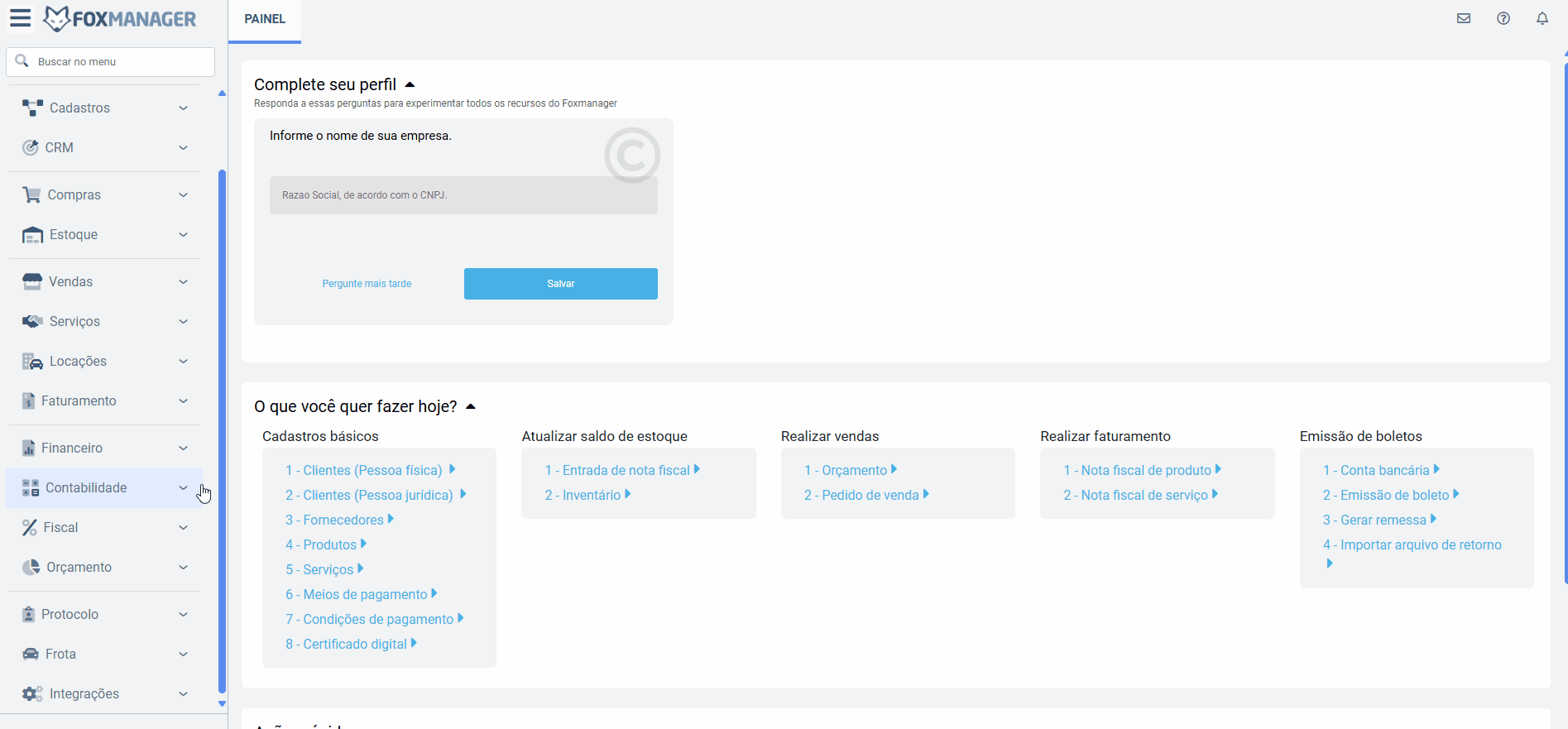
Principais funcionalidades da tela
Botões principais
Novo: Permite cadastrar uma nova condição de pagamento/recebimento. Para informações detalhadas sobre como criar condições, consulte: Criando Condições de Pagamento/Recebimento
Atualizar: Atualiza os dados exibidos na tela, carregando as informações mais recentes do banco de dados.
Associar cliente: Permite associar clientes específicos a uma condição de pagamento selecionada.
Filtros disponíveis
Filtro por Meio de Pagamento: Localizado na lateral esquerda da tela, permite filtrar as condições por meio de pagamento específico. As opções incluem:
-
A Definir
-
Boleto
-
Boleto Bancário
-
Carteira
-
Cartão BNDS
-
Outras opções previamente cadastradas
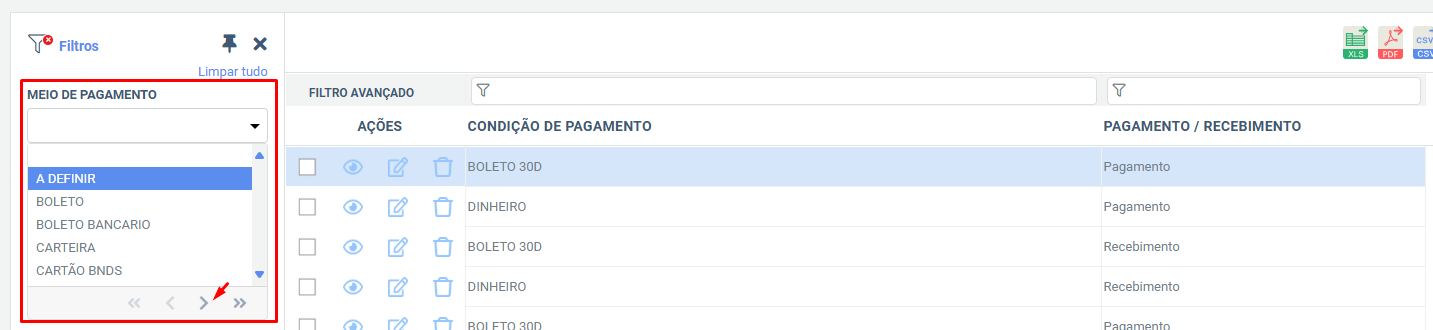
Filtro Avançado: Localizado na parte superior do grid, oferece opções adicionais de filtragem para refinar a busca.
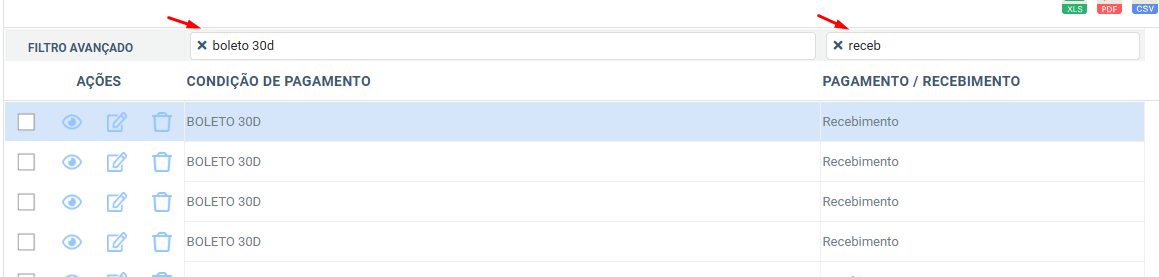
Grid de acompanhamento
O grid principal exibe as seguintes colunas:
- Condição de Pagamento: Mostra a descrição da condição cadastrada (ex: BOLETO 30D, DINHEIRO, 2 PARCELAS (30 + 45))
- Pagamento/Recebimento: Indica se a condição é para pagamento ou recebimento, facilitando a identificação do tipo de operação financeira.
Como associar clientes a uma condição?
-
Selecione a condição correspondente no grid
-
Clique no botão "Associar cliente"
-
Uma nova janela será aberta com duas seções:
- Não associados: Lista de clientes disponíveis para associação
- Associados: Clientes já vinculados à condição selecionada
-
Use o campo "Pesquisar pessoa" para localizar clientes específicos digitando o nome do cliente
-
Os clientes encontrados aparecerão no grid "Não associados"
-
Selecione o cliente desejado clicando na linha correspondente no grid
-
Clique no botão de seta para mover o cliente selecionado para o grid "Associados"
-
Para desassociar um cliente, selecione-o no grid "Associados" e clique no botão de seta
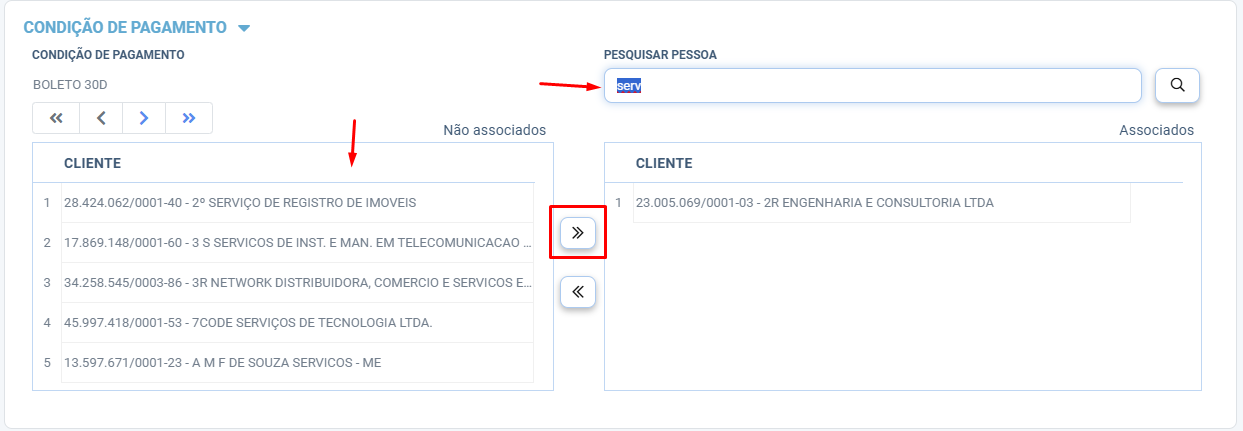
Navegação e controles
Paginação: Na parte inferior da tela, é possível navegar entre as páginas de registros usando:
- Botões "Anterior" e "Próximo"
- Números de página específicos
- Seletor de quantidade de linhas por página (padrão: 15 linhas)
Total de registros: O sistema exibe o total de registros encontrados (ex: "Total de 305 registro(s)")
Ações por registro: Cada linha do grid possui ícones para:
- Visualizar detalhes
- Editar condição
- Duplicar condição
Dicas importantes
- As condições podem ser tanto para pagamento quanto para recebimento, facilitando o controle de ambos os fluxos financeiros
- A associação de clientes permite definir condições específicas para diferentes perfis de clientes
- Use os filtros para localizar rapidamente condições específicas
- A atualização regular dos dados garante informações sempre atualizadas
Perguntas frequentes
P: Posso associar um cliente a múltiplas condições? R: Sim, um cliente pode ser associado a diferentes condições de pagamento/recebimento conforme necessário.
P: Como editar uma condição existente? R: Use o ícone de edição na linha correspondente à condição que deseja modificar.
P: Como filtrar apenas condições de recebimento? R: Utilize os filtros disponíveis ou visualize a coluna "Pagamento/Recebimento" para identificar o tipo.
Suporte adicional
Para dúvidas sobre criação de novas condições, consulte o guia específico em Criando Condições de Pagamento/Recebimento.
Para outras questões relacionadas ao módulo financeiro, entre em contato com o suporte técnico.
Exportação
Como exportar os dados?
No canto superior direito, você encontra botões para exportar em diferentes formatos:
-
Excel (formato XLS)
-
PDF
-
CSV
Quantos registros são exibidos por vez?
Na parte inferior da tela, você pode configurar quantas linhas mostrar por página (exemplo: "8 Linhas") e navegar entre as páginas quando houver mais registros.
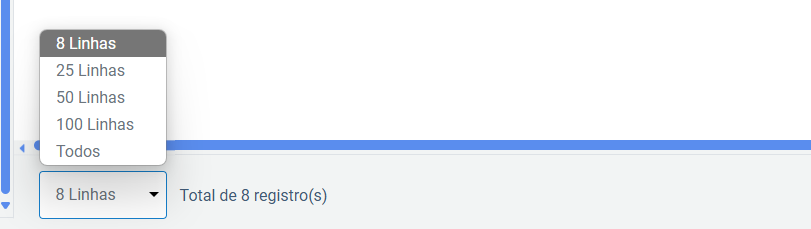
Navegação e Controles
Como navegar entre as páginas?
Use os controles de paginação na parte inferior:
-
Total de registros: Mostra quantos registros foram encontrados
-
Seletor de linhas: Escolha quantas linhas exibir por página
-
Navegação: Botões para ir à primeira, anterior, próxima e última página.
Notificações
mostra notificações do sistema para o usuário.